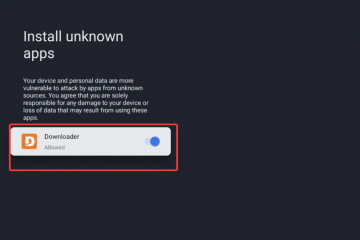Menggunakan projektor Elmo membantu anda memaparkan lembaran kerja, buku, dan objek 3D dengan jelas di dalam bilik darjah atau bilik mesyuarat. Kebanyakan model menyambung dengan cepat dengan HDMI, VGA, atau USB, jadi anda boleh berkongsi bahan dengan bilik penuh dari meja tunggal.
Langkah 1: Semak model dan pelabuhan Elmo anda
Apabila anda tahu sama ada ia menggunakan HDMI, VGA, atau USB, anda boleh memilih kabel yang betul dan ikuti langkah sambungan yang betul. Pasang penyesuai kuasa ke dalam saluran dinding dan putar unit pada supaya kamera bermula dengan betul.
Sebaik sahaja disambungkan, anda boleh menunjukkan imej Elmo secara langsung di papan dan menggunakan alatnya untuk memberi anotasi atau menyerlahkan kandungan.
Langkah 4: Gunakan kawalan Elmo yang penting
Zum dan fokus
Tekan fokus auto supaya kamera mengasah imej dan menyimpan teks dan butiran jelas tanpa pelarasan manual yang berterusan.
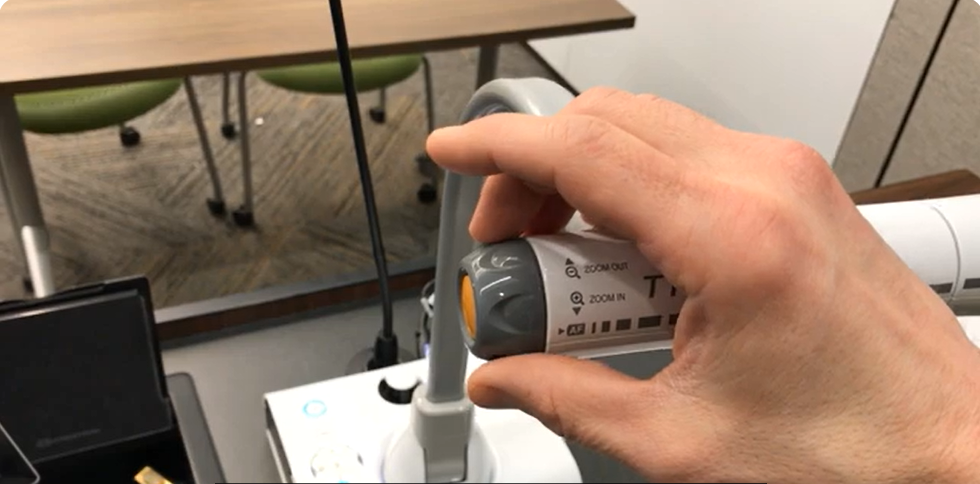
Laraskan kecerahan
Tukar kecerahan atau tahap pendedahan jika imej kelihatan terlalu gelap atau dibasuh. Tetapan seimbang membantu penonton anda membaca teks dan melihat butiran halus tanpa ketegangan mata.
Langkah 5: Bahan Paparan Jelas
Kertas Posisi
Lurus, penempatan rata menghalang penyelewengan dan menyimpan keseluruhan halaman yang dapat dilihat pada skrin.
Tunjukkan item 3D
Tetapkan objek 3D sedikit kembali dari lensa supaya keseluruhan item sesuai dengan bingkai. Condongkan lengan atau putar objek untuk mengelakkan bayang-bayang berat dan tunjukkan sudut yang paling penting.
Hidupkan lampu jika lampu bilik menyebabkan silau atau membuat imej kelihatan redup. Pencahayaan tambahan di panggung menghasilkan unjuran yang lebih tajam dan lebih konsisten.
Langkah 6: Gunakan ciri-ciri Elmo maju
Rekod atau menangkap imej
Gunakan butang rekod atau tangkapan pada Elmo untuk menyimpan video dan imej pegun. Simpan mereka pada kad SD atau hantar ke komputer anda supaya pelajar dapat menyemak pelajaran kemudian.
Annotate pada skrin
Buka alat anotasi pada komputer atau papan pintar anda sementara suapan Elmo aktif. Lukis bentuk, sorot bahagian utama gambarajah, atau tulis nota cepat untuk membimbing pelajar melalui setiap langkah.
Gunakan mod split-skrin
Hidupkan skrin split atau mod gambar-gambar jika model anda menyokongnya. Ciri-ciri ini membolehkan anda membandingkan dua dokumen atau memaparkan demonstrasi secara langsung di sebelah imej statik.
Selesaikan masalah Elmo biasa
No Signal : Periksa bahawa Elmo dan Projektor mempunyai kuasa dan kabelnya bersambung dengan tegas. Gunakan jauh projektor untuk memilih input yang sepadan dengan port HDMI atau VGA yang anda gunakan. imej kabur : Bersihkan lensa perlahan dengan kain lembut dan tekan fokus auto. Laraskan zum dan kecerahan untuk memadankan pencahayaan bilik anda sehingga teks dan tepi kelihatan tajam. USB tidak diiktiraf : Cabut kabel USB, mulakan semula komputer, dan pasangkannya ke port yang berbeza. Jika masalah berterusan, tutup dan buka semula perisian yang anda gunakan untuk melihat suapan Elmo. Image Cuts Off : Laraskan zoom projektor, nisbah aspek, atau mod paparan supaya seluruh imej sesuai pada skrin. Terkini dokumen di panggung supaya margin dan sudut tetap kelihatan.
Petua untuk Penggunaan Bilik Darjah yang Lebih Baik
Gunakan latar belakang gelap di bawah lembaran kerja putih untuk meningkatkan kontras dan kebolehbacaan Pastikan kawasan panggung membersihkan lensa secara kerap bahan pra-kedudukan supaya beralih antara item terasa lancar dan cepat.
Soalan Lazim
Bolehkah saya menggunakan Elmo dengan komputer riba dan bukan projektor? Ya, anda boleh menyambungkan Elmo ke komputer riba anda dengan kabel USB. Kemudian anda memaparkan suapan kamera melalui persembahan atau perisian persidangan video dan kongsi pada skrin luaran jika diperlukan. Simpan video ke kad SD atau cakera keras anda supaya pelajar dapat memainkan semula mereka kemudian.
Mengapa imej kelihatan dibasuh? Kurangkan kecerahan pada Elmo atau projektor dan mengurangkan silau overhead. Menghidupkan lampu panggung dan menyesuaikan pendedahan sering mengembalikan imej yang kuat dan seimbang.
Bolehkah saya menyambungkan Elmo tanpa wayar? Beberapa model Elmo berfungsi dengan modul tanpa wayar atau pemutus melalui komputer riba yang disambungkan. Semak dokumentasi model anda untuk melihat sama ada ia menyokong ciri-ciri tanpa wayar dan penyesuai yang anda perlukan. Sambungkan Elmo menggunakan HDMI, VGA, atau USB, bergantung kepada port yang anda ada. Gunakan zoom, fokus, berputar, dan kawalan kecerahan untuk memastikan imej jelas dan boleh dibaca. Dokumen kedudukan dan objek 3D dengan betul di bawah lensa. Cuba ciri-ciri canggih seperti rakaman, anotasi, dan skrin split untuk meningkatkan pelajaran.Kesimpulan
Projektor Elmo memberi anda cara mudah untuk berkongsi halaman bercetak dan demonstrasi langsung dengan bilik penuh. Apabila anda menyediakan perkakasan dengan betul, sambungkannya dengan kabel yang betul, dan pelajari kawalan asas, anda menyimpan pelajaran yang lancar dan mudah diikuti untuk pelajar atau penonton anda.